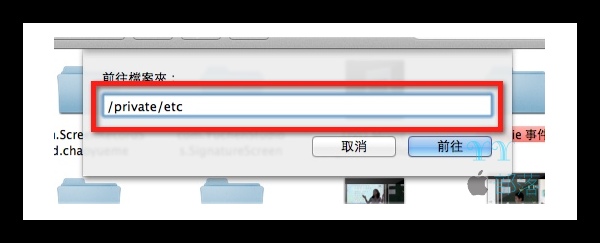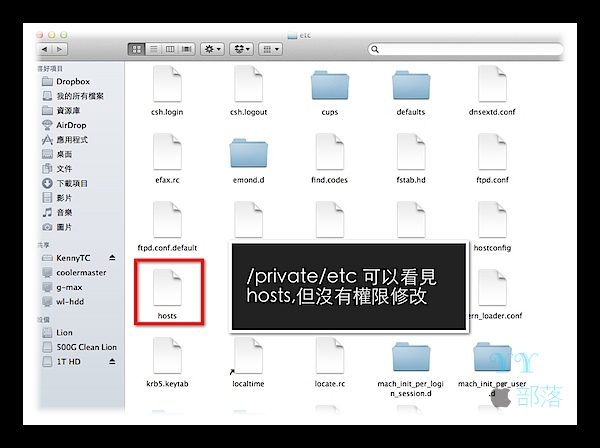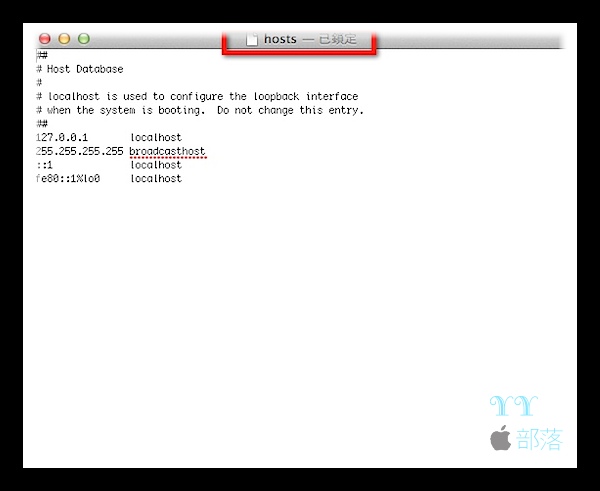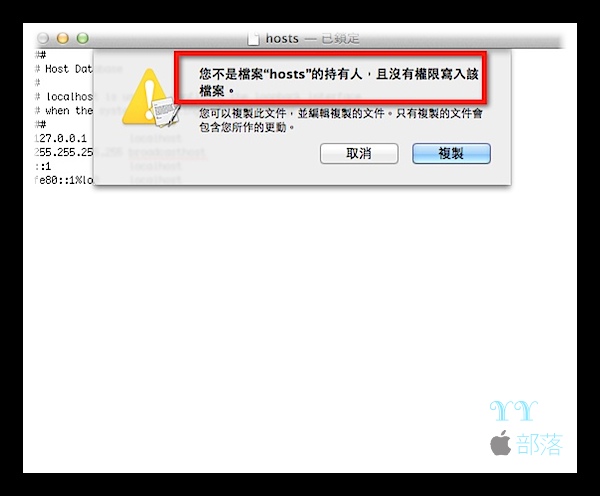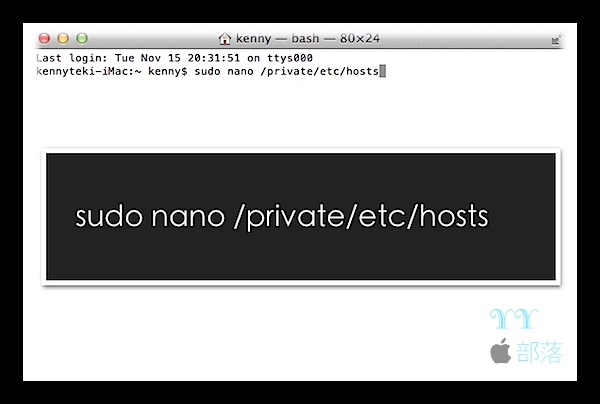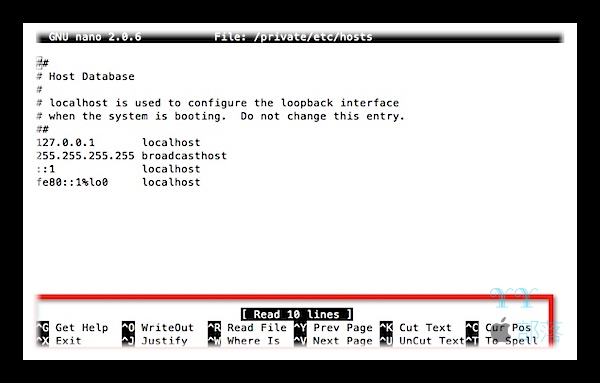星期三, 11月 30, 2011
ipad MOODLE 教學
星期二, 11月 29, 2011
clean install lion 乾淨安裝獅子, Backup mac manually 手動備份還原 mac
自此,獅子才頭好壯壯,不再跛腳。
為了幫助還在觀望,不敢升級獅子的 mac 用家,將我手動備份還原的過程寫下,希望大家都能養一頭猛獅。
iphoto library 裏面有所有家人的回憶。
當初會想用 mac,其中很重要因素就是 iphoto。
利用 iphoto 整理相片實在太方便了,一個資料夾也不用建,卻可以把相片很有組織的存起來,方便日後存取相片。
要備份 iphoto library ,相當容易,就把「圖片」資料夾下的 iphoto library 直接 copy 起來就備份完畢了。
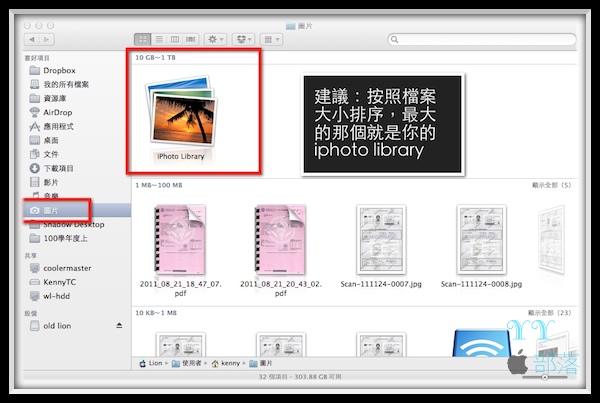
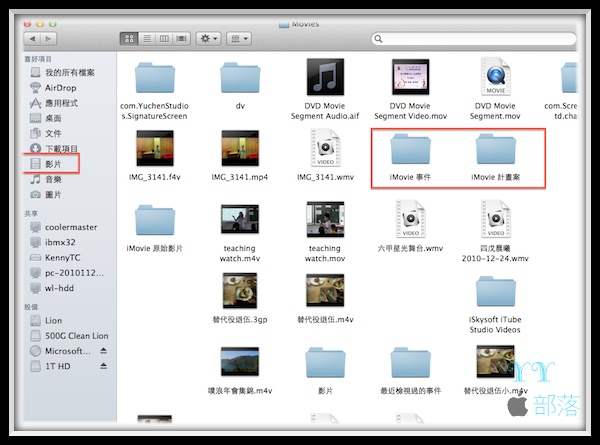
這二個資料夾分別對應 imovie 中紅框的部分
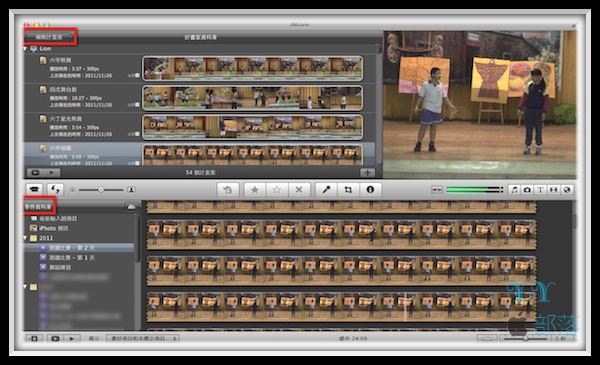
(一)原始安裝檔
平時就要把網路上下載的原始安裝檔保留起來,將它 copy 到外接硬碟,方便日後重新安裝。
(二)將「應用程式」資料夾全部 copy
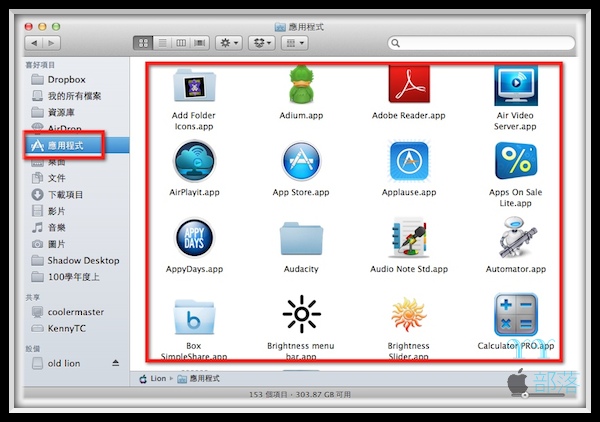
(三)在 app store 買的應用程式
這部分不用費心備份,到時在新系統上直接從 app store 下載回來就好了。
其中 ios 應用程式雖然 itunes store 也有備份,但建議手動備份起來,因為有些 apps 會無預警被 apple 下架,若沒手動備份,神仙難救。
最著名的就是 VLC 了,這個超好用的免費萬用影音播放 app,居然上架不久就人間蒸發了,還要花錢改買 AV player。
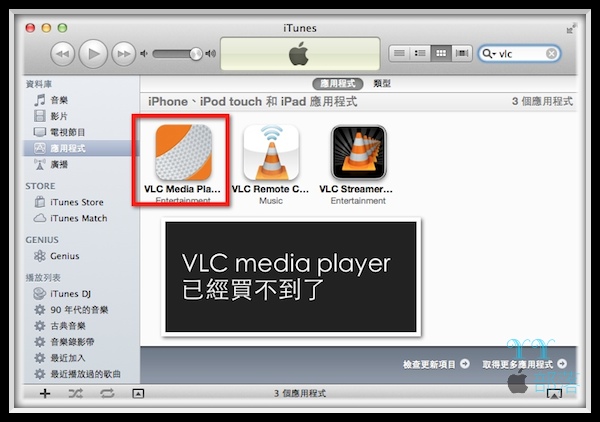
(一)雲端同步
值得一提的是,若你有用 dropbox (或 sugarsync、spideroak),且容量很大,建議手動先複製一份,才不會日後要花很多時間從雲端備份回來。
************************* 2011/12/01 新增開頭 ************************************************************
會有這篇新增,是因網友 Wells 最近也想重新安裝新獅子,手動回復資料,問到 evernote 如何手動回復,而我初次寫這篇文時,是直接用雲端同步下載回來的。因為整個 evernote 檔案也不大,才區區300MB的資料量,直接雲端同步回來也不用花多少時間,所以沒另外花時間研究。
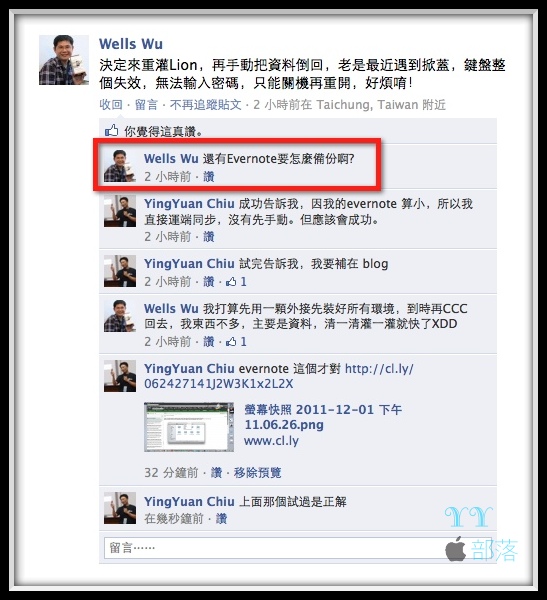
1.dropbox 備份
dropbox 要備份最簡單了,就把你的 dropbox 資料夾 copy 起來,放回新系統同樣的地方就好了。
dropbox 的資料夾就在 Home 裏面。
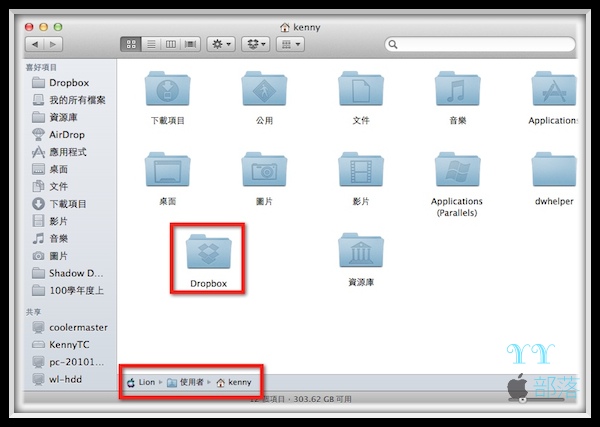
2. evernote 備份
evernote 備份也一樣,把 evernote 資料夾 copy 起來,放回新系統相同的地方即可。
evernote 的資料夾在 home -> 資源庫 -> application support
直接將它 copy 起來,放回新系統相同地方即可,包含所有記事本分類及標籤分類都絲毫不差,真是簡單。
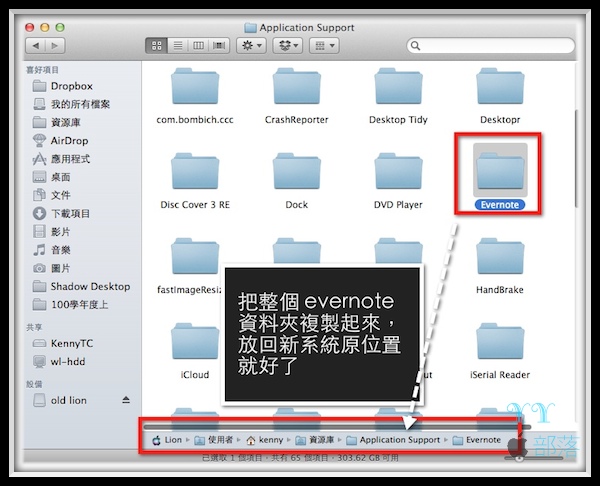
後來在 evernote 官網發現了這一段話
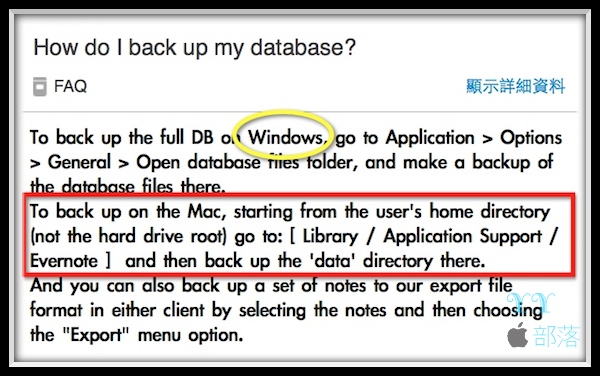
所以其實只要備份 Home ->資源庫 -> application support -> evernote 下的 「data」資料夾即可。
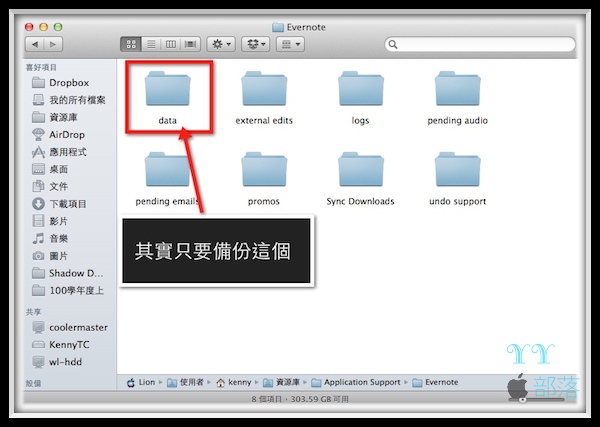
************************* 2011/12/01 新增結束 ************************************************************
(二)itunes 授權
還有若要新建系統的話,記得將 此台電腦 itunes 取消授權,才不會浪費電腦名額(只限五台電腦)。
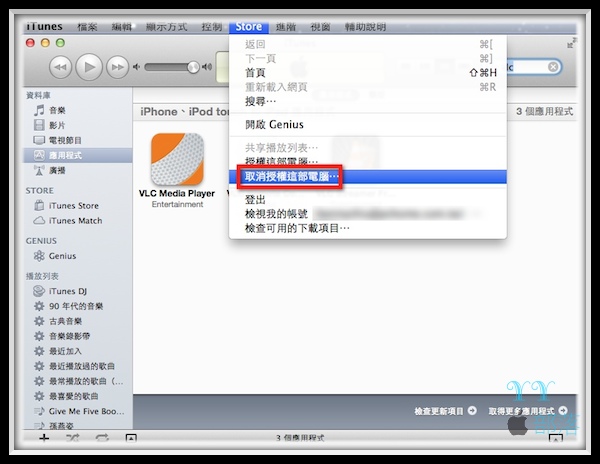
忘記的話,只能一年一次大絕,取消所有電腦授權。
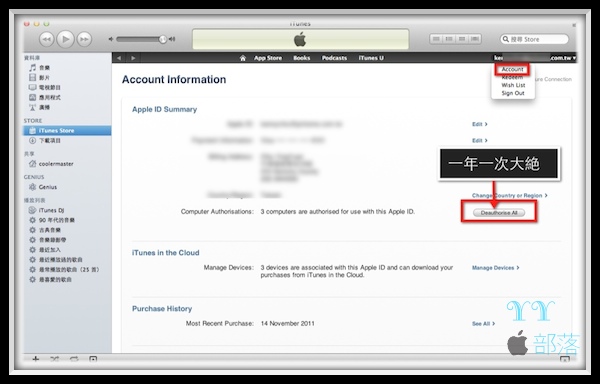
不用緊張,將 iphoto 關閉。
重新執行前,按住 「option」鍵, 「其他圖庫」指定你新 copy 回來的圖庫。
呼拉!所有的珍貴相片通通回來了。
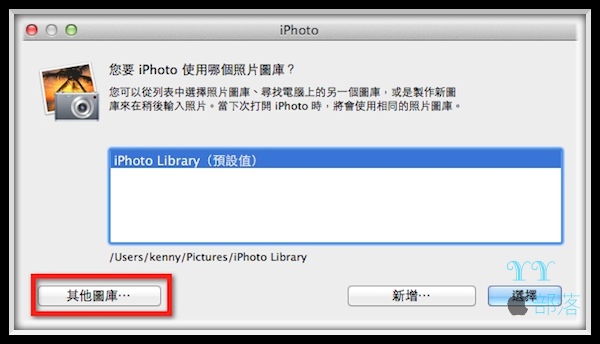
打開 iMovie,你的事件及計畫案是不是完整的存在?
「事件」與「計畫」差別在那?
簡單講,事件是原始素材,計畫是裁剪過的。
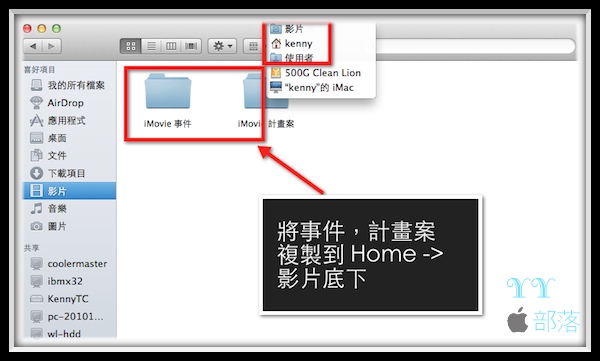
不能執行的有可能是因為 Mac OSx 版本不同造成的,或者該程式需要手動安裝。
(二)這時就要請出原始安裝檔,重新安裝。
(三)若是在 app store 買的程式,執行 app store,打好帳密,點選「Purchases」,它會列出你曾買過的 apps。
若該 apps 已安裝在你系統上,會有「installed」。
若你已移除,這時只要按下「install」,就會自動裝好了。

共分「ios 備份檔」、「電影」、「音樂」、「ios 程式」
ios 的備份檔會存在
Home -->資源庫-->application support-->MobileSync 內。
若要放回原位,記得先把隱藏的「資源庫」叫出。
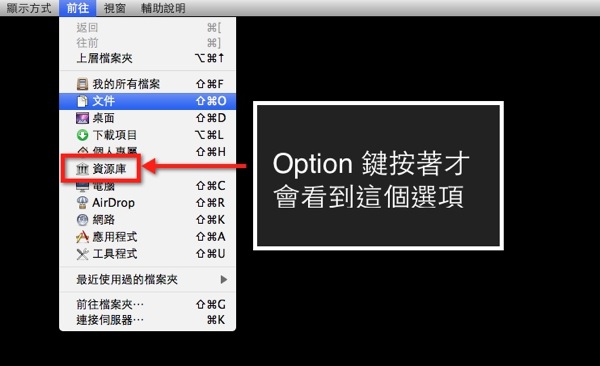
分別將「電影」、「音樂」、「ios 程式」三個資料夾「Movies」、「Music」、「Mobile application」拉回 itunes,就大功告成了
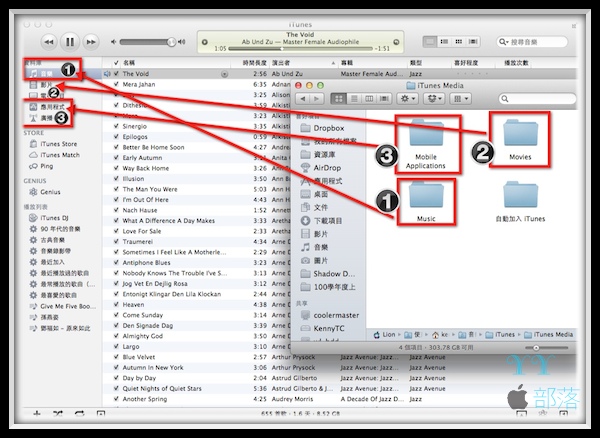
2012/7/31 補充
其實若不管 iphone ipad 的備份檔的話,只要備份 Home -> 音樂-> itunes 資料夾就好了
為節省寶貴的時間,可以先手動複製回來,這樣同步時,只要花「reindex」的時間就好,不用等待下載的時間。
這裏只舉最常用的 dropbox 及 evernote 為例,在備份的其它注意事項就已說明過,不再贅述。
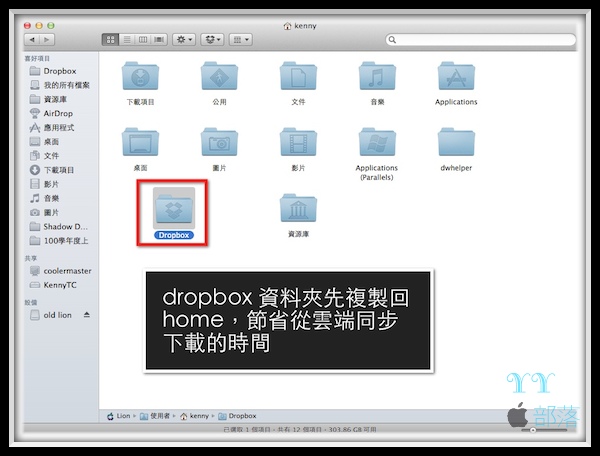
星期日, 11月 20, 2011
雪豹吃獅子的時光機,會不會拉肚子
因為之前獅子跑不順,試過了所有方法都無效,最後只剩下全新乾淨安裝及回頭用雪豹這二條路。
心路歴程見「雪豹升級獅子日誌」。
當然現在問題解決了,靠的是 clean install 獅子,不是從雪豹 10.6.8升級上來,也完全沒從 time machine 回復任何資料。
資料靠手動重建,應用程式全部重裝,花了二個晚上,才將系統重建完畢。
但還有一個沒試到,那就是
降級:安裝雪豹,然後從 time machine 還原
但問題是:
time machine 是在獅子下建的,可以倒回雪豹嗎?
若您只是急著找答案,想知道答案是 Yes or No的,請跳至最後的結論。
問過 google 大神,找不到答案。
在噗浪上問看看,看有沒有人有經驗。
結果得到的答案居然是
「筆記達人」新竹瘋浪客:您就是下一位。
「time machine達人」Wellswu:等你測試文。
[好,厚林北記著]
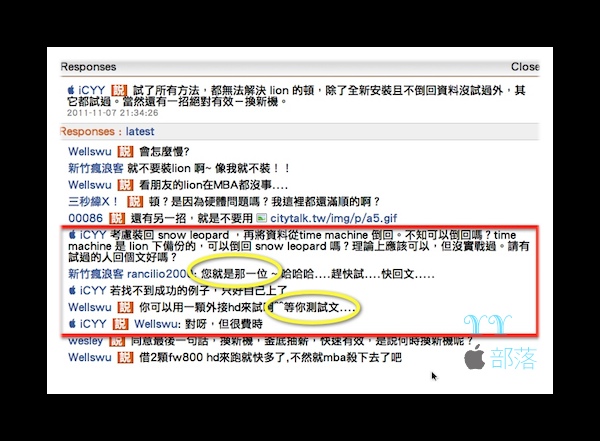
二位達人不理我,好吧,只好自己上了。
以電腦觀點而言,軟體通常會向下相容,亦即新的可以吃舊的,但舊的通常不能吃新的。
但 time machine 是給人救急,回復系統或個人資料用的。
既然要救個人資料,如 Home 下所有資料,應該和系統無關,它是獨立存在的。
熟悉 mac 或 unix-like 系統者就知,它的檔案架構是:
「系統」、「使用者」、「資源庫」、「應用程式」四個架構組成的,「使用者」是純資料,這部份應可以倒回雪豹。
「應用程式」倒回,會有部份設計給獅子跑的程式,無法使用。
「系統」、「資源庫」這二個和系統相依的資料夾,就不要亂玩,交給「系統移轉輔助程式」處理。
十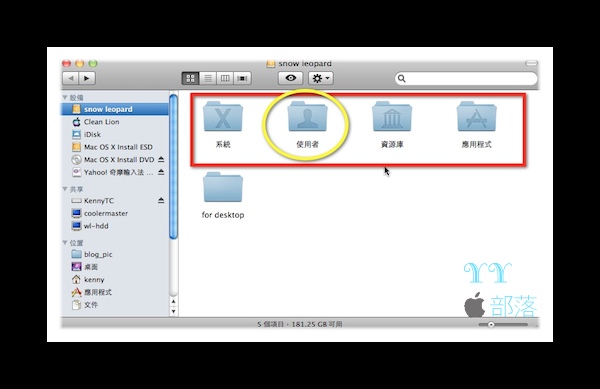
找出雪豹的安裝光碟,以光碟開機安裝系統,三十分鐘全新的雪豹就安裝好了。
馬上叫出「系統移轉輔助程式」
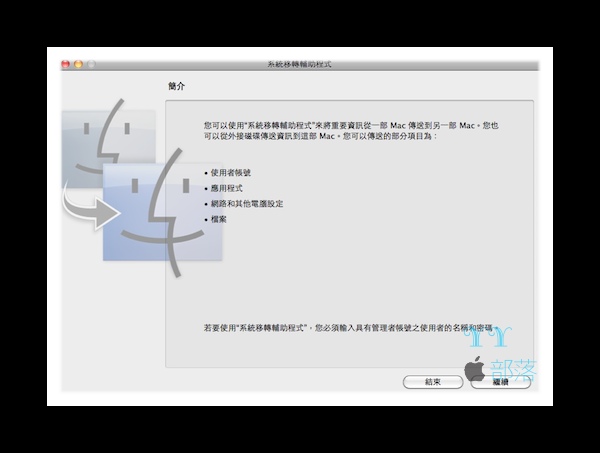
好像可以喔,按「繼續」看看。
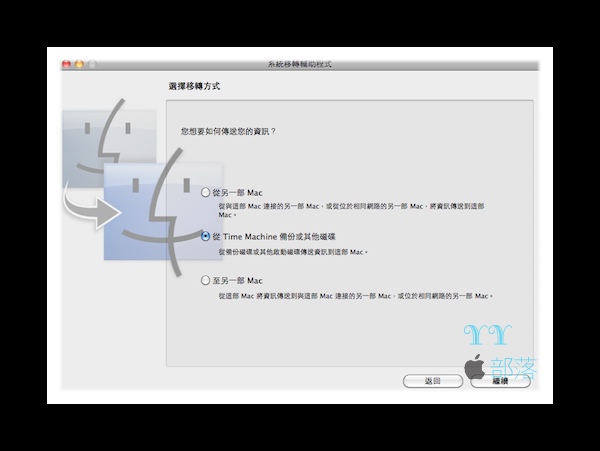
選擇 第二個選項「time machine」
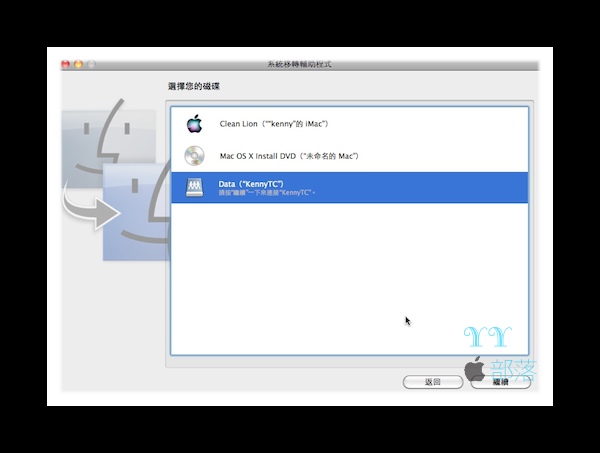
選擇 我的 time capsule 的 Data
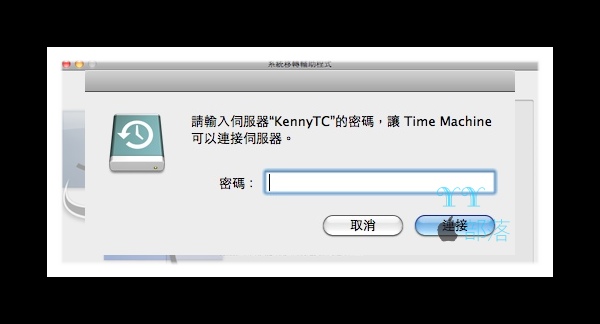
輸入 time capsule 的密碼
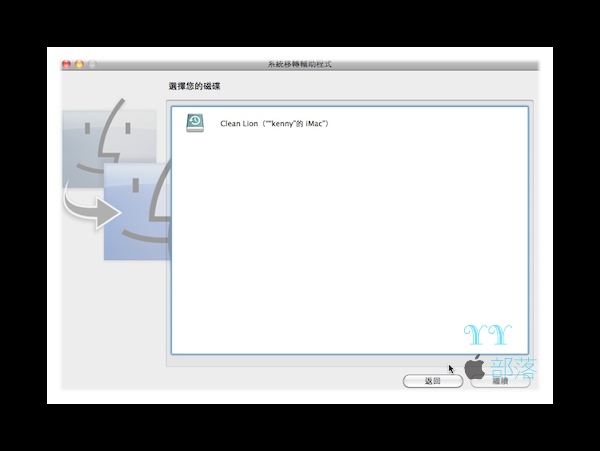
出現了,這是正港的由我最新完成的獅子製作的 time machine 備份
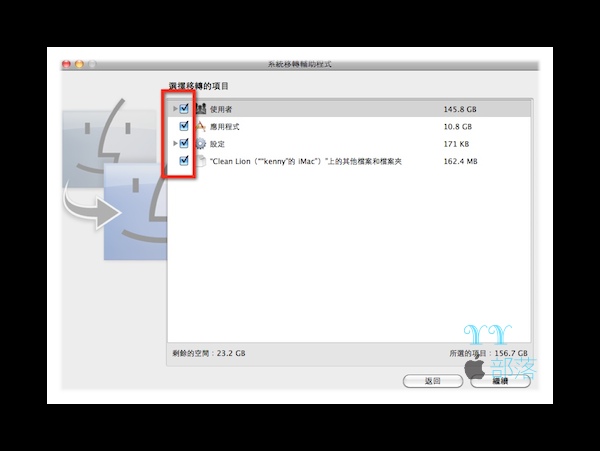
不囉嗦,全部打勾就好
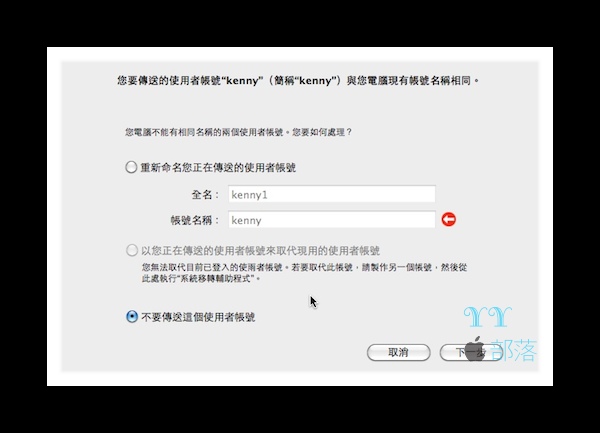
time machine 上有個使用者名稱和雪豹上的使用者名稱相同,要嘛將名稱重新命名,要嘛就不傳送。
我以前選過「重新命名」這個選項,結果很麻煩。因為會產生二個帳號,如原本的 「kenny」及重新命名的「kenny1」,造成困擾。
反正這是測試用的,就選「不要傳送這個使用者帳號」好了,比較省事。
後記:若要玩真的,請在新系統上使用者建一個不一樣的暫時名稱,新系統上避免你之前真正要用的名字。
然後直接將真正要用的永久名稱所有檔案傳送回新系統。
這是實驗二次之後得到的經驗。
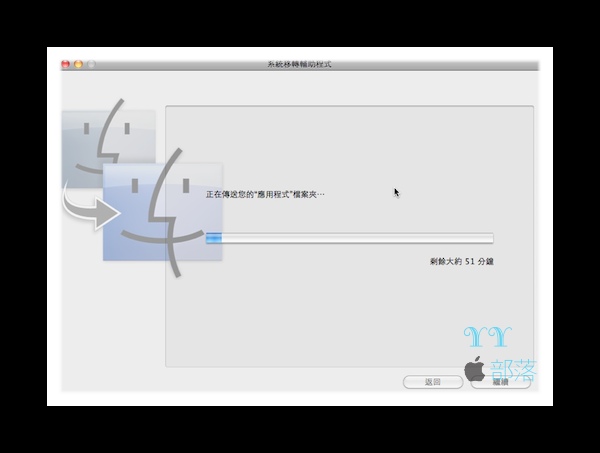
按下「繼續」,它就開始將由10.7.2獅子製作的 time machine 資料倒回10.6 的雪豹。
事實上,在使用10.6 雪豹時,發現 magic mouse 的滾輪不能用,magic trackpad 也不支援
因為10.6時,magic trackpad還没出來。
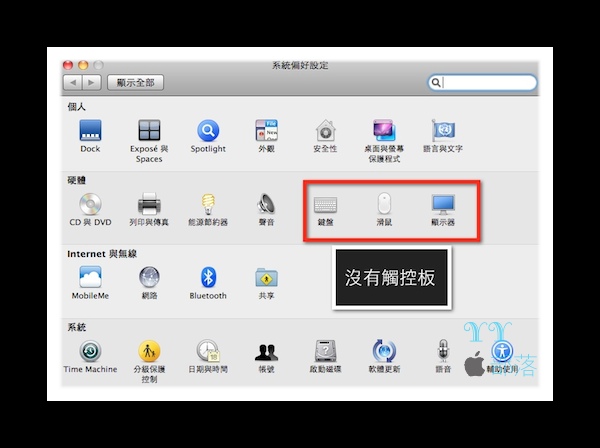
所以跑去升級系統至10.6.8
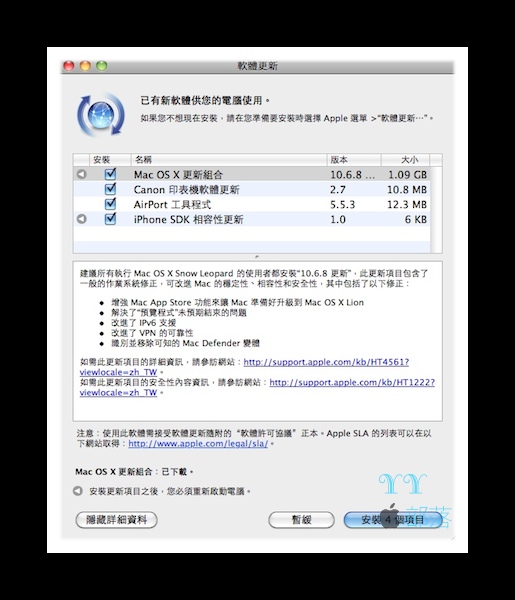
系統升至10.6.8,這時 magic trackpad 可以被支援了。
連滑鼠的圖案都由 mighty mouse 變成 magic mouse 了。
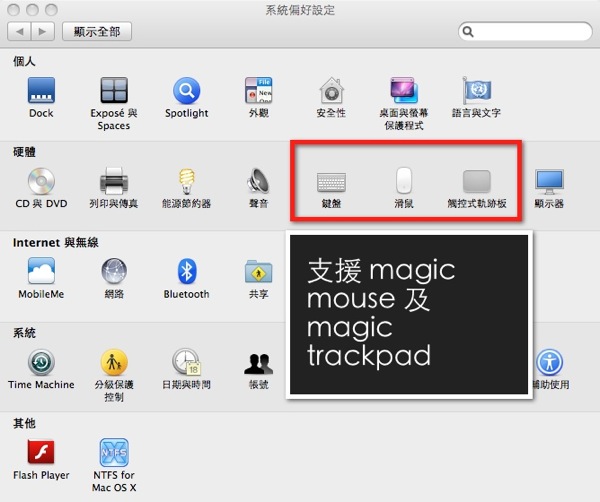
結果,要從 time machine 回復時,卻跑出「無法傳送,因另一部使用較新版本的 Mac OSx」,強迫你升級就對了。
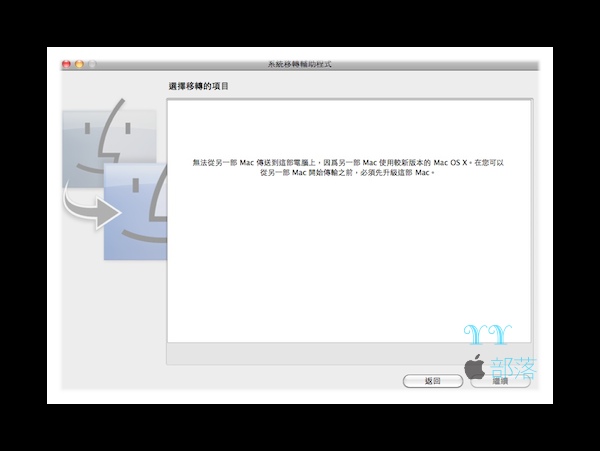
*****************************************
超級重要的重點:
也就是說無法將 10.7.2 製作的 time machine 倒回 10.6.8的雪豹。
必需先倒回 10.6後,再做系統更新至10.6.8.
***************************
看10.6.8 的應用程式中,有許多程式因為是從10.7.2倒回來的,系統太舊,無法使用。

新版的 facetime 也不能跑。
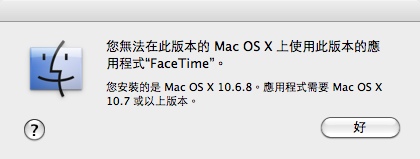
還有這些也都不能跑。
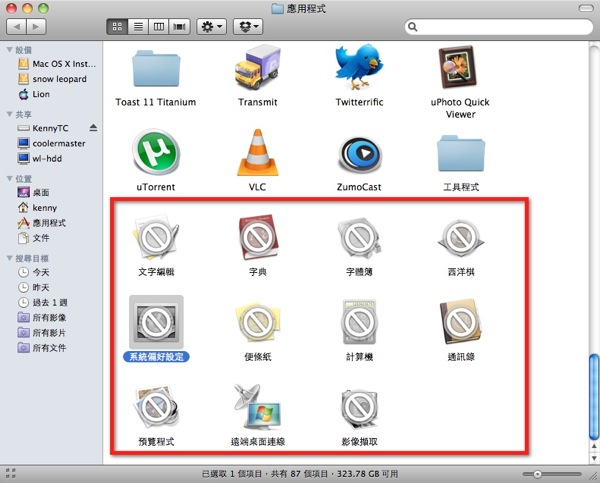
Launchpad 及 Mission Control 是獅子的賣點,當然在雪豹上不能跑,不然獅子要賣誰。
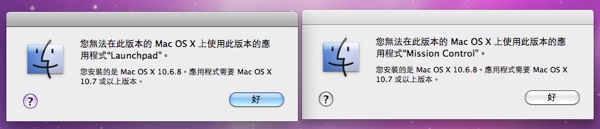
keynote、pages、numbers 可以跑,只是它圖示有問題。
![]()
將它們從 dock 上移除,重新再從應用程式處拉回 dock,噹噹,圖示又恢復正常了。
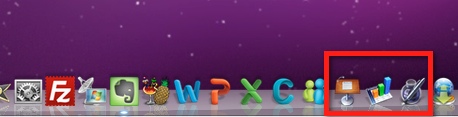
所以下次要試著只勾選個人資料,應用程式等與系統相依的都不選,才不會造成連 appstore 都不能跑。
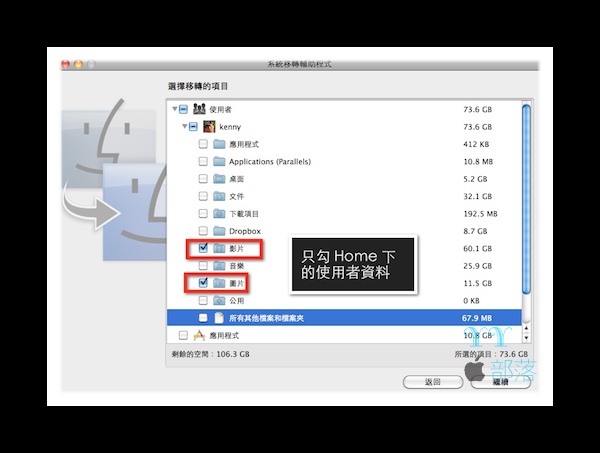
結論
Time machine 可以降級使用,但要注意步驟,順序不可更動。
1.先裝雪豹 10.6
2.安裝時隨便命名使用者,千萬不到用真正在用的名字命名
3.將資料倒回,應用程式不要勾。這樣真正在用的名字就會倒回來,應用程式不會有不相容的問題。
4.更新雪豹至10.6.8(或更新)。
星期六, 11月 19, 2011
馴獅記 -Upgrade from snow leopard to Lion Journal 雪豹升級獅子日誌

升級系統是件大事,要考慮軟硬體的相容性。
個人還好,大不了重灌。
但對企業而言,可不能說重來就重來,建置成本及人力成本以及產業因此停頓,其損失無可估計。
從七月底 Lion 上市至今,已近四個月。這四個月,為了養好這頭雄獅,著實花了不少時間、精神以及金錢。
特將此馴獅日誌,記錄下來。
希望後面的雪豹使用者,想升級的時候,能有個參考,不要像我一樣,走了好多冤枉路。
試跑了一陣子,很順。
直接 upgrade install。
結果跑了一天之後,悲劇發生了
獅子跑不太動,變得像隻病貓一樣。
電腦頓到不行,常聽到硬碟一直在 swap。
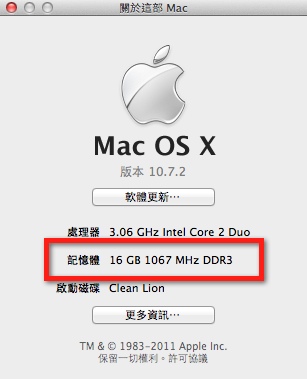
另一個經驗就是 ram 不夠,所以利用硬碟空間當 buffer。
心一橫,直上16G,看看能不能改善。花錢能好的事,總比系統重整來得簡單容易多了。
16G RAM 一換上去,硬碟的聲音馬上安靜下來,恢復正常。
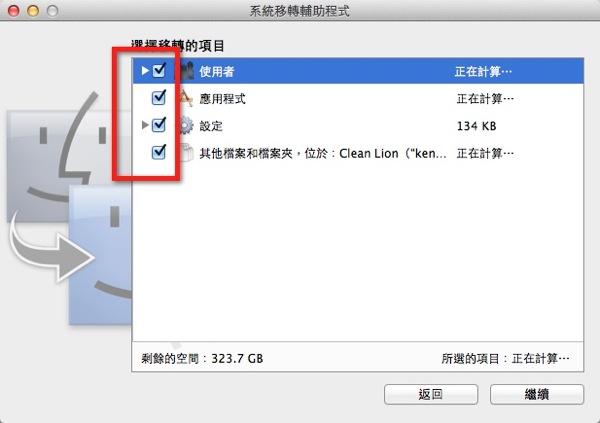
好景不常,後來又發現 firefox 會頓,在瀏灠網頁時,將網頁往下 scroll down時,會很頓,若使用 safari 或 google chrome 就不會。
但是 firefox 實在太好用了,一堆外掛會讓電腦功能無所不能。
也試著將 google chrome 當我的主力瀏灠器,但發現在噗浪及臉書發文時,中文會掉字的問題。
firefox 會頓,代表系統的軟體部份有問題,懷疑是因為是用 upgrade install,使得系統不乾淨,造成系統效能不佳。
使用 windows 的都知道,東西亂裝,越裝越多時,電腦就會越跑越慢,最後都要重灌。
因此這次不想用 upgrade install 了,直接 clean install,資料及軟體部份就利用 time machine 倒回。
但 mac 使用者是很少在重開機的。沒想到跑了獅子後,居然三天二頭就要重開機,實在太不 apple 了。
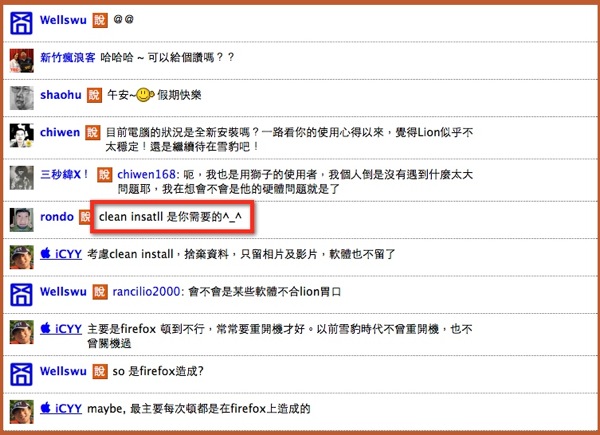
研究了一下如何手動回復 iphoto、imovie、itunes 的 library,拿一顆外接硬碟來實驗。
Clean install 獅子,且刻意不還原資料,確保是最乾淨的系統下,手動還原資料。
測試手動還原的資料都正確無誤後,才放手CCC回內建硬碟。
我的獅子終於蛻變成萬獸之王,在 16G ram 的加持下,全力運轉,也可開個 4G 給 parallels desktop 跑 windows 系統。
至此,我的「馴獅記」告一段落。
至於如何手動回復所有資料,留待下回再說。
2011/12/02 補充
「手動備份還原」已完成
星期二, 11月 15, 2011
在 Mac OSx 下修改 hosts
有的時候需要在mac osx 下修改 hosts。
比方說在 iOS 降級時失敗,就需要更改 hosts。